Podręcznik użytkownika Numbers na iPada
- Witaj
- Nowości
-
- Pierwsze kroki z Numbers
- Wprowadzenie do obrazków, wykresów i innych obiektów
- Tworzenie arkusza kalkulacyjnego
- Otwieranie arkuszy kalkulacyjnych
- Unikanie przypadkowej edycji
- Personalizowanie szablonów
- Używanie arkuszy
- Cofanie lub przywracanie zmian
- Zachowywanie arkusza kalkulacyjnego
- Znajdowanie arkusza kalkulacyjnego
- Usuwanie arkusza kalkulacyjnego
- Drukowanie arkusza kalkulacyjnego
- Zmienianie tła arkusza
- Kopiowanie tekstu i obiektów między aplikacjami
- Dostosowywanie paska narzędzi
- Podstawy korzystania z ekranu dotykowego
- Używanie rysika Apple Pencil w Numbers
-
- Wysyłanie arkusza kalkulacyjnego
- Wprowadzenie do współpracy
- Zapraszanie do współpracy
- Współpraca nad udostępnianym arkuszem kalkulacyjnym
- Wyświetlanie ostatniej aktywności w udostępnionym arkuszu kalkulacyjnym
- Zmienianie ustawień udostępnianego arkusza kalkulacyjnego
- Przerywanie udostępniania arkusza kalkulacyjnego
- Foldery udostępniane i współpraca
- Współpraca przy użyciu serwisu Box
-
- Używanie iCloud w Numbers
- Importowanie pliku Excela lub pliku tekstowego
- Eksportowanie do formatu Excel lub innego
- Przywracanie wcześniejszej wersji arkusza kalkulacyjnego
- Przenoszenie arkusza kalkulacyjnego
- Zabezpieczanie hasłem arkusza kalkulacyjnego
- Tworzenie szablonów własnych i zarządzanie nimi
- Prawa autorskie

Wyrównywanie tekstu w Numbers na iPadzie
Możesz korygować tekst w komórce tabeli, polu tekstowym lub kształcie, tak aby był wyrównany do lewej lub do prawej, wycentrowany lub wyrównany zarówno do lewej, jak i do prawej (wyjustowany).
Wyrównywanie i justowanie tekstu
Otwórz aplikację Numbers
 na iPadzie.
na iPadzie.Otwórz arkusz kalkulacyjny, a następnie stuknij w pole tekstowe lub kształt z tekstem, aby zaznaczyć ten obiekt. Jeśli pracujesz w tabeli, stuknij w komórkę tabeli albo zaznacz wiersz lub kolumnę.
Stuknij w
 .
.Stuknij w Tekst lub w Komórka, a następnie stuknij w dowolne przyciski wyrównywania.
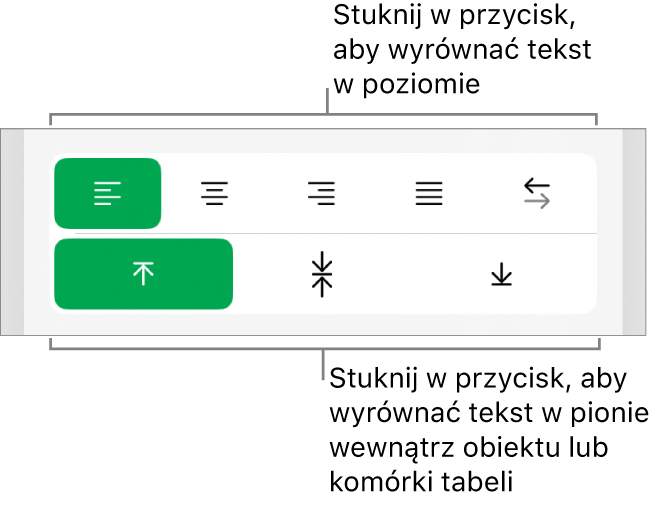
Ustawianie marginesów tekstu
Możesz dostosować odstęp między tekstem a zawierającym go kształtem lub polem tekstowym.
Otwórz aplikację Numbers
 na iPadzie.
na iPadzie.Otwórz arkusz kalkulacyjny, a następnie stuknij w kształt lub pole tekstowe, albo zaznacz określony tekst.
Stuknij w
 , a następnie stuknij w Tekst.
, a następnie stuknij w Tekst.Stuknij w
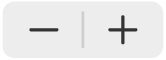 w sekcji Margines, aby zmniejszyć lub zwiększyć margines, albo stuknij w wielkość marginesu i wprowadź nową wartość.
w sekcji Margines, aby zmniejszyć lub zwiększyć margines, albo stuknij w wielkość marginesu i wprowadź nową wartość.